AutoCAD-如何管理图层,每当我们建立完图层后,都需要对其进行管理,包括图层的切换、重命名、删除及图层的显示控制等,那么要怎样管理图层呢?......
2023-03-19 222 AUTOCAD
使用CAD或天正的做块功能可以使图纸更加便于管理,那么如何做块才更方便呢?我来介绍一下自己的经验。
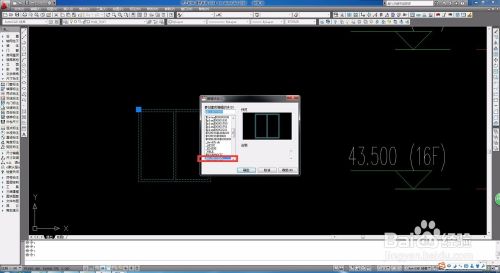
打开AutoCAD/天正软件,以2014版为例,其他版本均可适用。
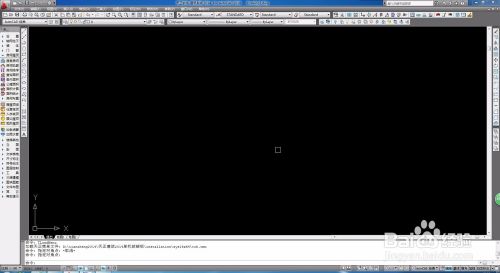
打开已经绘制好的图纸,以某小区住宅楼建筑立面为例。

图纸是完全炸开的,门窗、墙体、栏杆等都是独立的线段,修改起来非常不方便。
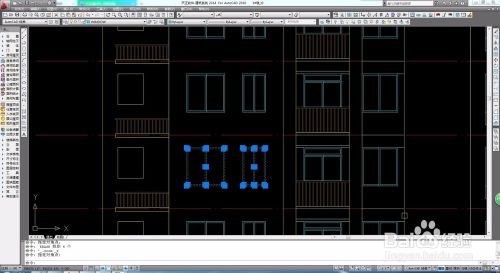
如果要将其中一个窗户制作为图块,做常用的是使用快捷键“B”。

通过快捷键B可以将想要的图形制作为图块。

另一种方式则是使用组合快捷键“shift Ctrl C”,并点击选择基点。

再使用组合快捷键“shift Ctrl V”,便可以制作为自动编号的图块了。
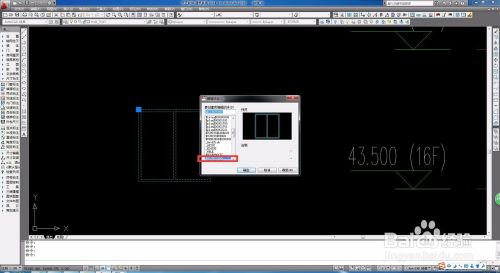
以上方法由办公区教程网编辑摘抄自百度经验可供大家参考!
相关文章

AutoCAD-如何管理图层,每当我们建立完图层后,都需要对其进行管理,包括图层的切换、重命名、删除及图层的显示控制等,那么要怎样管理图层呢?......
2023-03-19 222 AUTOCAD